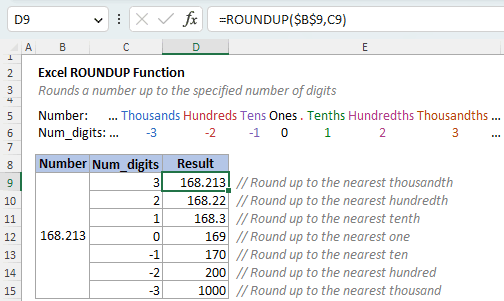Round up в Excel – повний посібник для початківців
Вам коли-небудь потрібно було округлити число в Excel, але ви не знаєте, як це зробити? Не хвилюйтеся, це поширена проблема, яку можна легко вирішити. У цьому посібнику я покажу вам, як округлювати числа до певного десяткового знаку за допомогою вбудованої функції Excel ROUNDUP, а також потужної утиліти округлення Kutools. Давайте поглибимося та навчимося округлювати в Excel!
Відео: Округлення в Excel
Округлити в більшу сторону за допомогою функції ROUNDUP
Функція ROUNDUP завжди округлює число в більшу сторону (від 0) до вказаної кількості цифр. Ця функція особливо корисна, коли вам потрібно переконатися, що результат округлено до найближчого цілого числа або певного десяткового знака.
Синтаксис ROUNDUP
=ROUNDUP(number, num_digits)
Синтаксис функції ROUNDUP має такі аргументи:
- Номер (обов’язково): число, яке потрібно округлити.
- Кількість_цифр (обов’язково): кількість цифр, до якої потрібно округлити число.
- If чісло_разрядов is позитивне значення, ROUNDUP округлює число до більшого праворуч від коми.
= ОБХІД (16.143, 2) // Повертає 16.15 (16.143 округлено до 2 знаків після коми) - If чісло_разрядов is нуль (0), ROUNDUP округлює число до більшого найближче ціле число.
= ОБХІД (16.143, 0) // Повертає 17 (16.143 округлено до 0 знаків після коми) - If чісло_разрядов is від'ємне значення, ROUNDUP округлює число до більшого зліва від коми.
= ROUNDUP (16.143, -1) // Повертає 20 (16.143 було округлено до 1 десяткового знака ліворуч від коми)
Округліть праворуч від коми
Щоб округлити значення праворуч від десяткової коми, встановіть чісло_разрядов до додатне число. Наприклад, щоб округлити числа в наступній таблиці до 1, 2або n знаків після коми, використ 1, 2або n для чісло_разрядов аргумент.

Округлити до цілого числа
Щоб округлити до найближчого цілого числа, встановіть чісло_разрядов до 0. Наприклад, щоб округлити числа в наступній таблиці до найближчих цілих чисел, використовуйте 0 для чісло_разрядов аргумент.

Округліть ліворуч від коми
Щоб округлити значення ліворуч від коми, встановіть чісло_разрядов до від'ємне число. Наприклад, щоб округлити числа в наступній таблиці до 1, 2або n десяткових знаків ліворуч від десяткової коми, використовуйте -1, -2або -n для чісло_разрядов аргумент.

Примітка: ROUNDUP завжди округлює число в більшу сторону від 0, незалежно від його знака. Під час округлення від’ємного числа його абсолютне значення спочатку округлюється в більшу сторону, а потім знак від’єму (-) повертається до округленого результату.
ROUNDUP Вправи
Поглибте своє розуміння округлення чисел за допомогою ROUNDUP, виконуючи наведені нижче інтерактивні практичні вправи. Натисніть «Показати результат». ", щоб перевірити свої відповіді та побачити правильні результати.
| Formula | Опис | Результат |
|---|---|---|
| = ОБХІД (3.162, 2) | Округлює 3.162 до 2 знаків після коми (найближчий 01) | 3.17Показати результат |
| = ОБХІД (53.74, 1) | Округлює 53.74 до 1 знака після коми (найближчий 1) | 53.8Показати результат |
| = ОБХІД (1.68, 0) | Округлює 1.68 до 0 знаків після коми (найближчий 1) | 2Показати результат |
| = ОБХІД (376.1, 0) | Округлює 376.1 до 0 знаків після коми (найближчий 1) | 377Показати результат |
| = ROUNDUP (436.4, -1) | Округлює 436.4 до 1 знака після коми ліворуч від коми (найближчі 10) | 440Показати результат |
| =ЗВЕРХ(-436.4; -2) | Округлює -436.4 до 2 знаків після коми ліворуч від коми (найближчі 100) | -500Показати результат |
Пакетний раунд у вихідному місці за допомогою Kutools
Утиліта Kutools для Excel Round пропонує простіше рішення для округлення чисел із кількох діапазонів до певного десяткового знаку одночасно, без необхідності зберігати округлені результати в іншому місці, як це потрібно під час використання функції ROUNDUP. Щоб скористатися цією функцією, просто виберіть діапазони, що містять числа, які потрібно округлити, і дотримуйтеся наведених нижче інструкцій:
- On Кутулс вкладка, в Діапазони та клітинки групу, виберіть раунд.
- У спливаючому діалоговому вікні виберіть Округлення, а потім вкажіть десятковий знак, до якого потрібно округлити числа.
- Натисніть Ok.
-

Примітка: Якщо у вас не встановлено Kutools для Excel, будь ласка завантажте та встановіть його щоб увімкнути цю функцію Round. Професійна надбудова Excel пропонує 30-денну безкоштовну пробну версію без обмежень.
Інші функції округлення
Округлення до заданої кількості цифр
| КРУГЛИЙ | Округлює число вгору або вниз до вказаного десяткового знака (стандартне округлення, де числа, менші за 5, округлюються вниз, а числа, що дорівнюють або більше 5, округлюються в більшу сторону). |
| ОКРУГЛВНІЗ | Округлює число до вказаного десяткового знака. |
| INT | Округлює число до найближчого цілого. |
| НАВІТЬ | Округлює число до найближчого парного цілого. |
| ODD | Округлює число до найближчого непарного цілого. |
Округлення до вказаного кратного
| ОКРУГЛТ | Округлює число вгору або вниз до найближчого кратного вказаного значення. |
| Стелі | Округлює число до найближчого кратного вказаного значення. |
| ПОЛЯ | Округлює число до найближчого вказаного кратного. |
Скорочення до заданої кількості цифр
| ТРАНК | Скорочує число на основі вказаної кількості цифр (це фактично працює ідентично ROUNDDOWN). |

Статті по темі
- Як округлити до найближчих чисел 1000s / 100s / 10s / 1s / 0.1s в Excel?
- В Excel ми можемо округляти значення за формулою = Round (), але чи намагалися ви коли-небудь округляти значення з точністю до 1000s / 100s / 10s / 1s / 0.1s? Наприклад, округлити 8163.27 до 8000/8200/8160/8163/8163.3. Тут я представляю кілька формул, щоб закінчити цю роботу в Excel.
- Як округлити час до найближчої години / хвилини / секунду в Excel?
- Цей посібник розповідає про округлення часу до найближчої години, хвилини чи секунди в Excel, як показано на знімку екрана нижче.
- Як округлити дату до попереднього або наступного конкретного робочого дня в Excel?
- Іноді може знадобитися отримати попередній або наступний конкретний день тижня, наприклад неділю, на основі дати, як показано на знімку екрана зліва. У цьому посібнику наведено дві формули для легкої обробки цієї роботи в Excel.
- Як округлити дату до найближчого місяця в Excel?
- Наприклад, у вас є список дат у Excel, і ви хочете округлити ці дати до найближчого місяця, як показано на знімку екрана нижче. Чи є у вас якісь рішення? Тут я розповім вам формулу для швидкого округлення дати до найближчого місяця, як вам потрібно в Excel.
Найкращі інструменти продуктивності офісу
Покращуйте свої навички Excel за допомогою Kutools для Excel і відчуйте ефективність, як ніколи раніше. Kutools для Excel пропонує понад 300 додаткових функцій для підвищення продуктивності та економії часу. Натисніть тут, щоб отримати функцію, яка вам найбільше потрібна...

Вкладка Office Передає інтерфейс із вкладками в Office і значно полегшує вашу роботу
- Увімкніть редагування та читання на вкладках у Word, Excel, PowerPoint, Publisher, Access, Visio та Project.
- Відкривайте та створюйте кілька документів на нових вкладках того самого вікна, а не в нових вікнах.
- Збільшує вашу продуктивність на 50% та зменшує сотні клацань миші для вас щодня!

Зміст
- Відео: Округлення в Excel
- Округлити в більшу сторону за допомогою функції ROUNDUP
- Синтаксис ROUNDUP
- Округліть праворуч від коми
- Округлити до цілого числа
- Округліть ліворуч від коми
- ROUNDUP Вправи
- Пакетне збирання на місці за допомогою Kutools
- Інші функції округлення
- Статті по темі
- Найкращі інструменти для підвищення продуктивності офісу
- Коментарі